리터치 브러시
먼지 및 흠집을 제거합니다.
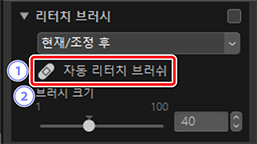
[자동 리터치 브러쉬]
- 이 도구를 선택하면(
 ) 리터치 브러시가 활성화됩니다.
) 리터치 브러시가 활성화됩니다. [브러시 크기]
- 브러시 크기를 선택합니다.
리터치 브러시 사용
싱글 또는 멀티 프레임 보기에서 하나 이상의 화상을 표시합니다. 이 옵션은 썸네일에서 사용할 수 없습니다.

리터치 브러시를 활성화합니다(
 ). 조정 팔레트 맨 위에 있는 도구 아이콘을 클릭할 수도 있습니다.
). 조정 팔레트 맨 위에 있는 도구 아이콘을 클릭할 수도 있습니다.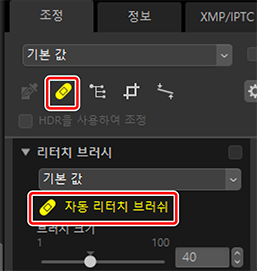
브러시 크기를 선택합니다.
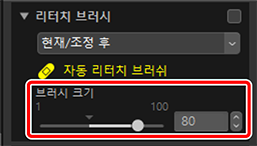
브러시 크기
수정하려는 결점보다 더 큰 브러시를 사용하면 화상의 인접 영역이 영향을 받을 수 있습니다.
마우스 버튼을 누른 상태에서 브러시를 결점 위로 끌어서 놓습니다. 선택한 영역은 반투명 빨간색 선으로 표시됩니다. 결점이 완전히 복구될 때까지 작업을 계속합니다.
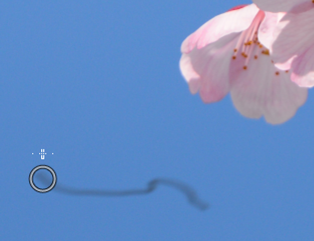


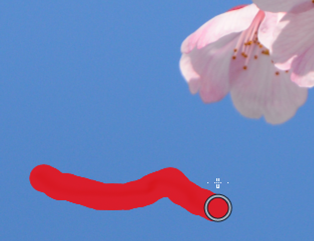
마우스 버튼을 해제합니다. 결점은 화상의 주변 영역과 어우러져 제거됩니다.
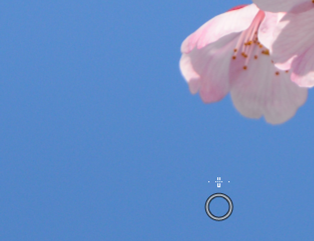
리터치 브러시
리터치 브러시는 화상의 주변 영역에서 데이터를 자동으로 복사하여 결점 부분에 붙여 넣습니다.
- 결점 부분이 넓게 퍼져 있거나, 도구를 먼 거리까지 끌어서 놓거나 영향을 받는 영역이 매우 클 경우 원하는 결과를 얻지 못할 수 있습니다.
- 처리를 완료하는 데 필요한 시간은 화상에 따라 다릅니다.
